¿Cómo activar y desactivar el autocorrector de tu PC Windows 10? - Ortografía
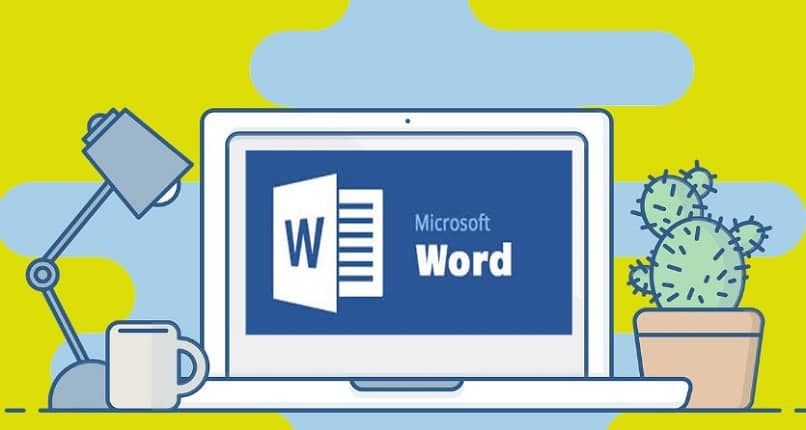
El auto corrector de Windows 10 es un software de la más comprobada utilidad al momento de escribir tus trabajos y darle la mejor presentación y calidad. Además de que podemos lograr textos exentos de errores ortográficos y con una mejor redacción, también te permite encontrar todas las palabras repetidas y la forma de eliminarlas.
¿Cuáles son los pasos para activar o desactivar el corrector ortográfico en tu PC?
El uso del corrector es decisión del usuario. Muchas veces las opciones que nos ofrece el auto corrector resultan en errores que muchas veces desvirtúan la calidad de nuestro trabajo por eso a veces es recomendable tenerlo desactivado y tomar las propias decisiones. Windows 10 nos ofrece varias formas de activarlo o desactívalos
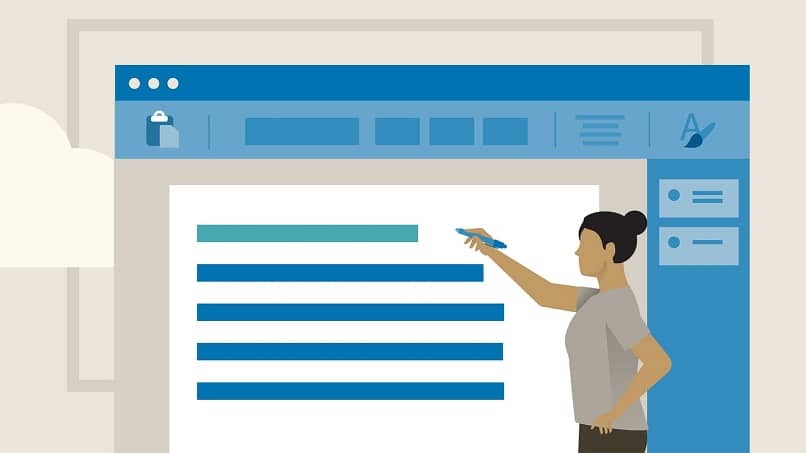
Desde tu panel de control
Desde el panel de control podemos hacer un diagnóstico del funcionamiento del auto corrector. Para esto debemos acceder a la opción “programas”. Se desplegará una ventana con las opciones “programas y características”. Ubicamos el programa Microsoft Office y allí podremos visualizar la opción cambiar y un menú que incluye reparar.
Directamente desde tu barra de inicio
El modo más comúnmente usado para activar o desactivar el auto corrector es accediendo a la barra de inicio situada en la esquina inferior izquierda de tu escritorio. Estos sencillos pasos te van a guiar con rapidez:
- Ve al menú de inicio y pulsa configuración
- Pulsa en la opción “escritura”
- En la sección “ortografía” encontrarás dos opciones: Corregir automáticamente las palabras mal escritas y resaltar las palabras mal escritas. Puedes activarlas o desactivarlas a tu discreción.
Al desactivar la primera opción debes decidir, según tu criterio la manera correcta de la escritura de las palabras. Con la segunda opción puedes activar o quitar en Word el subrayado rojo de la revisión ortográfica.
¿Cómo saber si tu corrector de ortografía funciona con tus palabras mal escritas?
Se puede comprobar si el corrector funciona con las palabras mal escritas con sencillo experimento. Pruebe con una palabra de la que este seguro de su ortografía. Por ejemplo, escriba “cansion”. Si el corrector está funcionando la palabra será subrayada en rojo. Esto le indicará que hay un posible error.
Coloque el puntero sobre la palabra y pulse con el botón derecho el mouse y aparecerá una ventana con diferentes opciones. Seleccione la que considere correcta y se cambiará de inmediato. En otras ocasiones la corrección se hace de manera automática, en los casos cuando a la palabra le falta una tilde. Puedes hacer el experimento con la misma palabra “canción” y verás que será corregida automáticamente
También puedes usar la opción de escribir letras con marcas de acento en Word. Esto facilitará especialmente cuando estás escribiendo en inglés por ejemplo y necesitas escribir palabras en español que lleven tilde y evitar el engorroso cambio de idioma predeterminado.
Una forma es la opción de agregar símbolos y buscar la letra acentuada. También puedes utilizar los atajos del teclado memorizando las combinaciones para cada tipo de acento o símbolo especial. Por ejemplo, la “á” con tilde corresponde a pulsar simultáneamente ctrl +la tecla apóstrofo y luego la letra “a”.
¿De qué manera activas el auto corrector para tus documentos de Word en Windows 10?
Una de las maneras de activar o desactivar el auto corrector la puedes conseguir al momento de estar usando el programa Word. Para esto debes seguir los siguientes pasos:
- En la barra de herramientas de Word pulsa en la opción “revisar”
- Selecciona “idioma”
- Pulsa en “establecer idioma de corrección”
- Selecciona la opción “no revisar la ortografía ni la gramática”
- La opción de subrayado en rojo continuará activada.
¿Por qué no puedes activar ni desactivar el corrector de ortografía en tu Windows 10?
Puede ocurrir que las fallas sean por no tener una copia legal de Word, Lo recomendable es descargar Word desde su sitio oficial, y evitar la piratería el problema también puede buscarse en la opción comprobar. Acceda a preferencia de idiomas y allí seleccionar revisión. Asegúrese de que estén tildadas las opciones de “revisar ortografía mientras se escribe”.
Para constatar la razón por la que no puedas activar o desactivar el corrector de ortografía debes ir desde lo más simple. Primero revisar en la configuración, en la opción de escritura si está activado o no el corrector. La otra razón y su solución puede estar en la opción de revisión ortográfica en algún documento en el que esté trabajando y revisar si la casilla de “no revisar la ortografía” está tildada. También pueden estar deshabilitados las opciones de idioma predeterminado.

